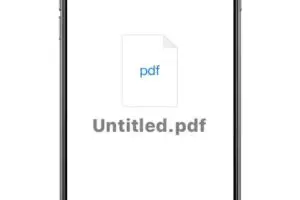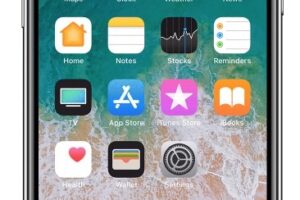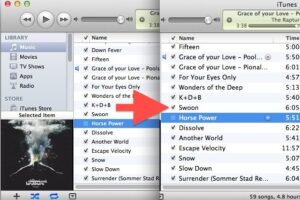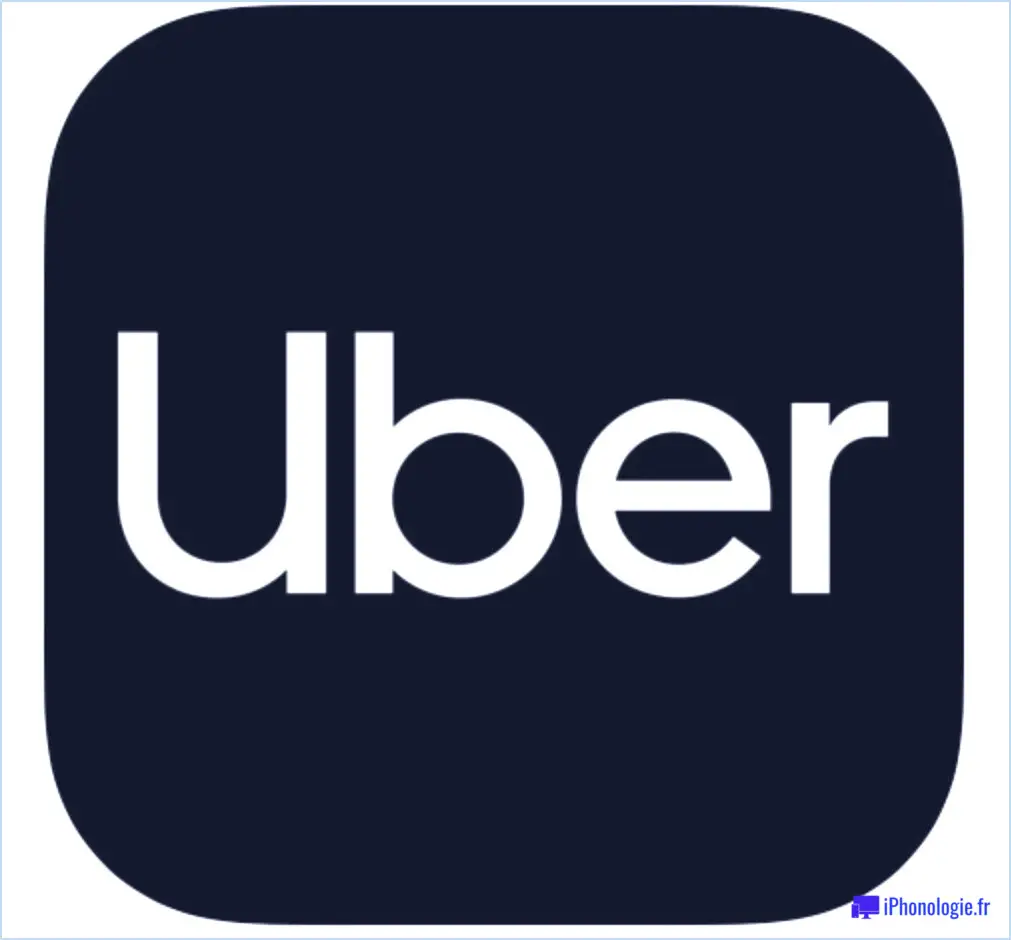Comment désactiver complètement l'auto-correction sur l'iPhone
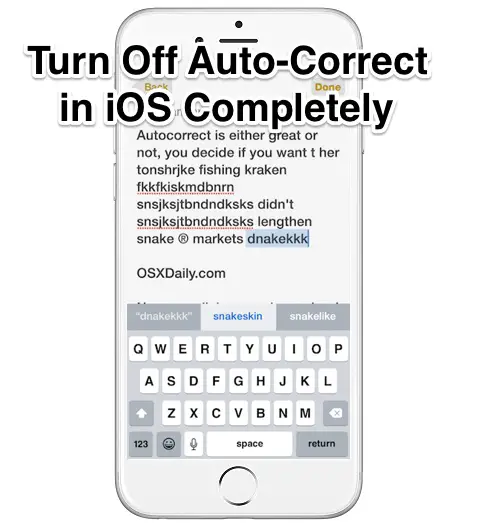
Si vous en avez assez de l'auto-correction sur l'iPhone en changeant par erreur des mots pour des choses que vous n'aviez pas l'intention de taper, vous pouvez choisir de désactiver complètement la fonction d'auto-correction dans iOS. Il n'est pas recommandé à la plupart des utilisateurs de supprimer cette fonction, mais choisir de désactiver la correction automatique peut être une solution raisonnable pour certaines situations uniques où la fonction de prévention des fautes de frappe est constamment une nuisance ou tout simplement une erreur.
Nous allons passer en revue le processus de désactivation de la capacité de correction automatique de la frappe et des mots dans iOS, cela est démontré avec un iPhone mais c'est la même chose sur un iPad ou un autre appareil iOS. Ce bouton existe dans toutes les versions d'iOS, même les plus modernes, donc vous ne devriez pas avoir de difficultés à le trouver, que votre matériel soit neuf ou ancien. Et oui, comme tous les réglages, il peut être rapidement inversé si vous décidez que vous préférez que le réglage par défaut et la correction des erreurs de frappe soient à nouveau appliqués à la frappe sur votre mobile.
Comment désactiver l'auto-correction sur l'iPhone et l'iPad
- Ouvrez l'application "Paramètres" sur l'iPhone ou l'iPad
- Aller à "Général" puis à "Clavier"
- Localisez "Auto-Correction" et mettez l'interrupteur en position OFF
- Sortir des paramètres comme d'habitude
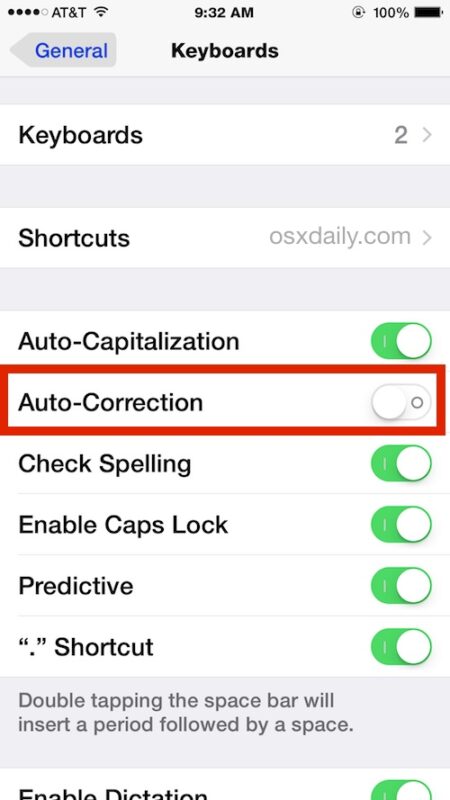
Notez que vous pouvez désactiver la correction automatique tout en laissant la vérification orthographique et le clavier de saisie rapide intacts dans iOS, ce qui peut être une solution à moyen terme pour de nombreux utilisateurs qui détestent la correction automatique mais veulent être avertis des fautes de frappe et disposer d'options de saisie plus rapides.
Désormais, avec l'autocorrection désactivée sur l'iPhone, l'iPad et l'iPod touch, vous n'aurez plus les ridicules et mauvaises autocorrections qui se produisent dans iOS :
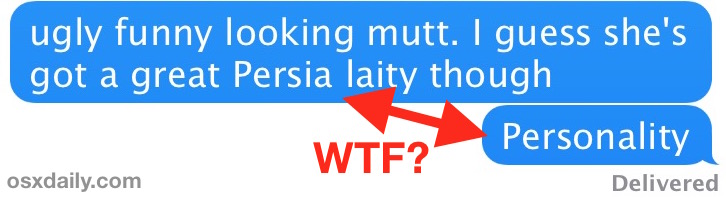
La correction automatique de l'enfoncement peut être effectuée en moins de 15 secondes, comme le montre cette petite vidéo :
Pendant que vous modifiez les paramètres du clavier, vous pouvez également faire taire les bruits de clic des touches, qui semblent déranger les mêmes personnes que celles qui sont gênées par la capacité de correction typographique automatisée.
Au fait, si vous êtes simplement gêné par la façon dont l'autocorrection traite certains mots ou certaines fautes de frappe, il suffit parfois de réinitialiser le dictionnaire d'autocorrection ou de s'entraîner à la correction automatique de mots spécifiques pour ne plus être gêné par cette fonction.
Comment réactiver la correction automatique de la frappe sur l'iPhone et l'iPad
Bien entendu, les utilisateurs peuvent toujours choisir de réactiver la fonction d'autocorrection sur leur iPhone et iPad s'ils souhaitent que cette fonction soit à nouveau activée :
- Retournez à l'application "Settings" et visitez "General" suivi de "Keyboard"
- Placez l'interrupteur situé à côté de "Autocorrection" en position ON
Il suffit de réactiver le commutateur et le changement prend effet immédiatement, vous pourrez à nouveau corriger automatiquement votre saisie sur iOS pour le meilleur ou le pire en un rien de temps.
Avez-vous des astuces ou des solutions d'autocorrection, ou avez-vous simplement décidé de désactiver la fonction ? Faites-le nous savoir dans les commentaires !